要修改Skype个人资料,请登录您的Skype账户,点击界面左上角的头像或个人资料名称。在弹出的菜单中选择“编辑资料”,在此页面您可以更改姓名、简介、电话号码等信息。完成后点击“保存”以更新您的资料。
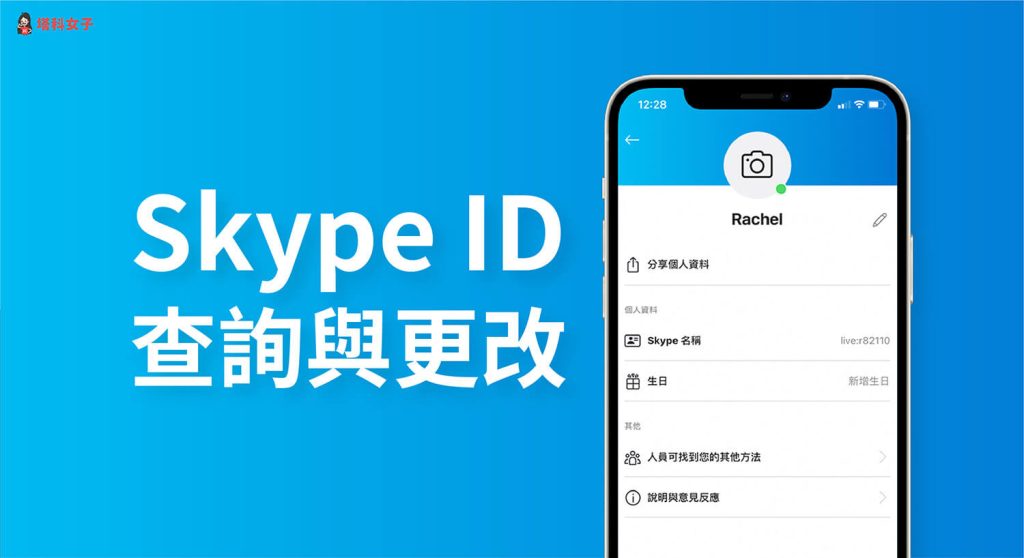
基础个人资料编辑
修改Skype显示名称
- 登录并导航:首先,登录到您的Skype账户。在主界面点击您的头像或当前显示名称,进入个人资料页面。这里是所有个人信息的中心,您可以在这里进行各种编辑。
- 编辑显示名称:在个人资料页面,您会看到当前的显示名称,旁边通常会有一个笔形图标或“编辑”选项。点击此处,将弹出一个输入框,允许您输入新的显示名称。输入您希望的新名称,可以是您的昵称、全名或任何您希望在Skype上显示的名字。
- 保存更改:输入新的显示名称后,务必点击“保存”或“确认”按钮以保存更改。更新后的名称将立即生效,并在所有Skype通话和消息中显示,这样您的联系人就可以看到您的新名称了。
更新Skype个人简介
- 访问编辑页面:登录您的Skype账户,并点击界面左上角的头像进入您的个人资料页。在页面中找到“个人简介”或“关于我”的部分,通常这一部分包括了一个简短的描述字段。
- 输入新的个人简介:点击个人简介旁边的“编辑”图标,您将能够修改或完全重写您的简介。在这里,您可以添加有关您的职业、爱好、兴趣或任何您希望与人分享的信息。这是展示您个性和兴趣的好机会,可以使您的Skype资料更加丰富和个人化。
- 确认并保存:编辑好您的个人简介后,点击“保存”按钮以确认更改。这样,您的新个人简介就会更新到您的Skype资料中,所有查看您资料的人都能看到这些新信息。
联系方式更新
更改Skype账户的邮箱地址
- 登录并访问设置:首先登录到您的Skype账户。在界面的上方找到并点击您的头像,然后在下拉菜单中选择“设置”或“账户与配置文件”,进入账户管理界面。
- 进入邮箱管理:在账户管理界面中,找到与邮箱地址相关的部分。这里通常会显示您当前的邮箱地址,并提供一个“更改”或“编辑”选项。点击此选项开始更改过程。
- 输入并验证新邮箱:在提供的字段中输入您新的邮箱地址。提交新邮箱地址后,Skype会向该地址发送一封验证邮件。您需要打开这封邮件并点击其中的验证链接,以确认这一更改是由您本人操作。完成这一步骤后,您的Skype账户邮箱地址将更新完成。
更新Skype账户的电话号码
- 访问个人资料设置:登录您的Skype账户,并如同更改邮箱地址一样,点击您的头像然后选择“设置”或“账户与配置文件”。在账户信息页面中找到电话号码一栏。
- 编辑电话号码:点击电话号码旁的“编辑”或“更改”按钮。这将允许您更新电话号码。输入新的电话号码,并确认是正确无误的。
- 保存并验证:输入新的电话号码后,点击保存。Skype可能会要求您验证新的电话号码,特别是如果这个号码被用于安全验证或恢复账户。按照屏幕上的指引进行验证,一旦完成,您的电话号码将被更新。
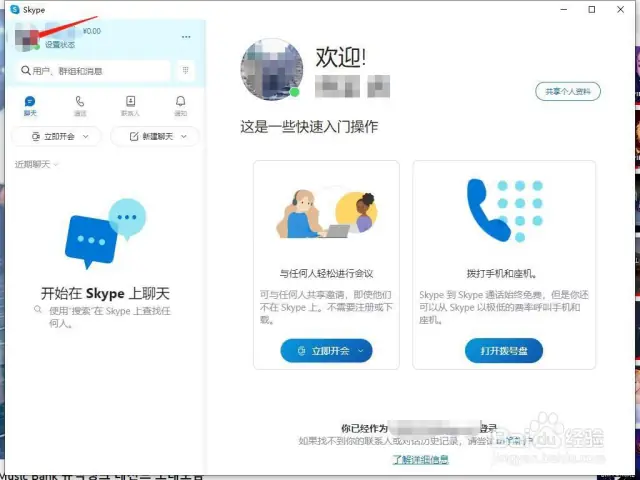
头像与背景设置
如何更换Skype个人头像
- 访问个人资料设置:登录到您的Skype账户,并点击主界面左上角的头像。这将打开一个菜单,从中选择“个人资料”或直接点击“编辑个人资料”的选项。
- 选择新头像:在个人资料页面,找到当前的头像并点击它。这通常会提示您上传新的图片或从已有图片中选择。您可以上传一张保存在计算机或移动设备上的图片作为新头像。
- 调整并保存:上传图片后,Skype可能会允许您调整图片的大小或裁剪框以适应头像的显示区域。完成调整后,确保保存更改。新的头像将立即更新并显示在您的账户上。
设置或更改Skype背景图片
- 进入设置选项:在Skype主界面,点击您的头像,然后选择“设置”菜单。在设置选项中,找到“外观”或“视频设置”部分。
- 选择背景图片:在“视频设置”中,您会找到“选择背景效果”或“添加新背景”的选项。这里您可以选择Skype提供的默认背景图片,或者上传您自己的图片作为视频通话背景。
- 应用并确认更改:选择或上传您希望的背景图片后,预览效果确保图片显示正确。然后点击“应用”或“保存”按钮以确认更改。新的背景将在您的下一次视频通话中使用。

隐私设置调整
管理Skype的隐私权限
- 访问隐私设置:登录到您的Skype账户,并点击界面上的头像或名称,选择“设置”。在设置菜单中找到“隐私”或“隐私设置”选项,并点击进入。
- 调整通话和消息权限:在隐私设置页面,您可以管理谁可以给您发送消息或进行视频通话。选项通常包括“任何人”、“仅限联系人”或“无人”。选择最适合您的设置来保护您的通话和消息不被不希望的人打扰。
- 管理联系人请求:您还可以设置是否允许不在您联系人列表中的人发送联系人请求。这有助于进一步控制谁可以添加您为联系人,并减少不必要的干扰。
设置谁可以查看个人资料
- 个人资料隐私选项:在隐私设置中,查找与个人资料相关的隐私控制选项。这些设置允许您控制谁可以看到您的个人资料信息,如您的电子邮件地址、电话号码以及您的在线状态。
- 选择查看权限:您可以选择“公开”、“仅限联系人”或“私密”等选项来设定不同信息的可见性。例如,您可能希望您的电子邮件地址只对您的联系人可见,而在线状态则对所有人可见。
- 保存并应用更改:完成隐私设置的调整后,确保点击保存或应用按钮来更新您的设置。这样,您的新隐私设置将立即生效,确保您的个人信息按照您的意愿显示给其他用户。

安全信息管理
修改Skype登录密码
- 访问账户安全设置:首先,登录到您的Skype账户。点击您的头像或名称,在弹出的菜单中选择“设置”然后进入“账户与安全”部分。
- 找到修改密码选项:在“账户与安全”页面中,找到“密码安全”或“更改密码”选项并点击。这通常需要验证您的当前密码或通过电子邮件发送的验证链接来确认身份。
- 输入新密码:在验证您的身份后,输入新的密码。选择一个强密码,建议使用大小写字母、数字和特殊字符的组合,以增加账户的安全性。确保新密码与之前使用的密码不同。
- 保存并测试新密码:保存新密码后,尝试退出账户并用新密码重新登录,以确保新密码设置成功且可以正常使用。
设置Skype的双重验证
- 启用双重验证:在“账户与安全”设置中查找“双重验证”、“两步验证”或“额外安全功能”等选项,并选择启用。
- 绑定验证方式:按照指引添加一个额外的验证方式,通常是手机号或备用电子邮件地址。Skype会通过所选的验证方式发送验证码。
- 激活并确认:输入收到的验证码,确认激活双重验证。一旦设置完成,每次登录Skype时,除了输入密码,还会要求输入从绑定的手机或电子邮件收到的验证码,从而提供额外的安全层。
- 备份验证码:在设置过程中,Skype可能会提供一些备份验证码,用于您无法通过常规方式接收验证码时的紧急登录。将这些验证码保存在安全的地方,以备不时之需。
如何在Skype上更改我的用户名?
登录您的Skype账户,点击左上角的头像或用户名,选择“编辑资料”。在资料编辑页面中,找到用户名部分,点击旁边的“编辑”按钮进行更改,然后保存您的设置。
Skype个人资料中可以更改哪些信息?
在Skype中,您可以更改您的显示名称、个人简介、位置、电话号码、电子邮件地址以及个人头像。访问个人资料设置,选择您想要更新的信息区域,进行编辑后保存更改。
如何设置Skype账户的个人隐私?
在Skype中设置个人隐私,请进入“设置”并选择“隐私”选项。在这里,您可以调整谁可以查看您的个人资料、谁可以发送消息以及谁可以通过视频通话联系您。选择适合您的隐私级别并应用更改。
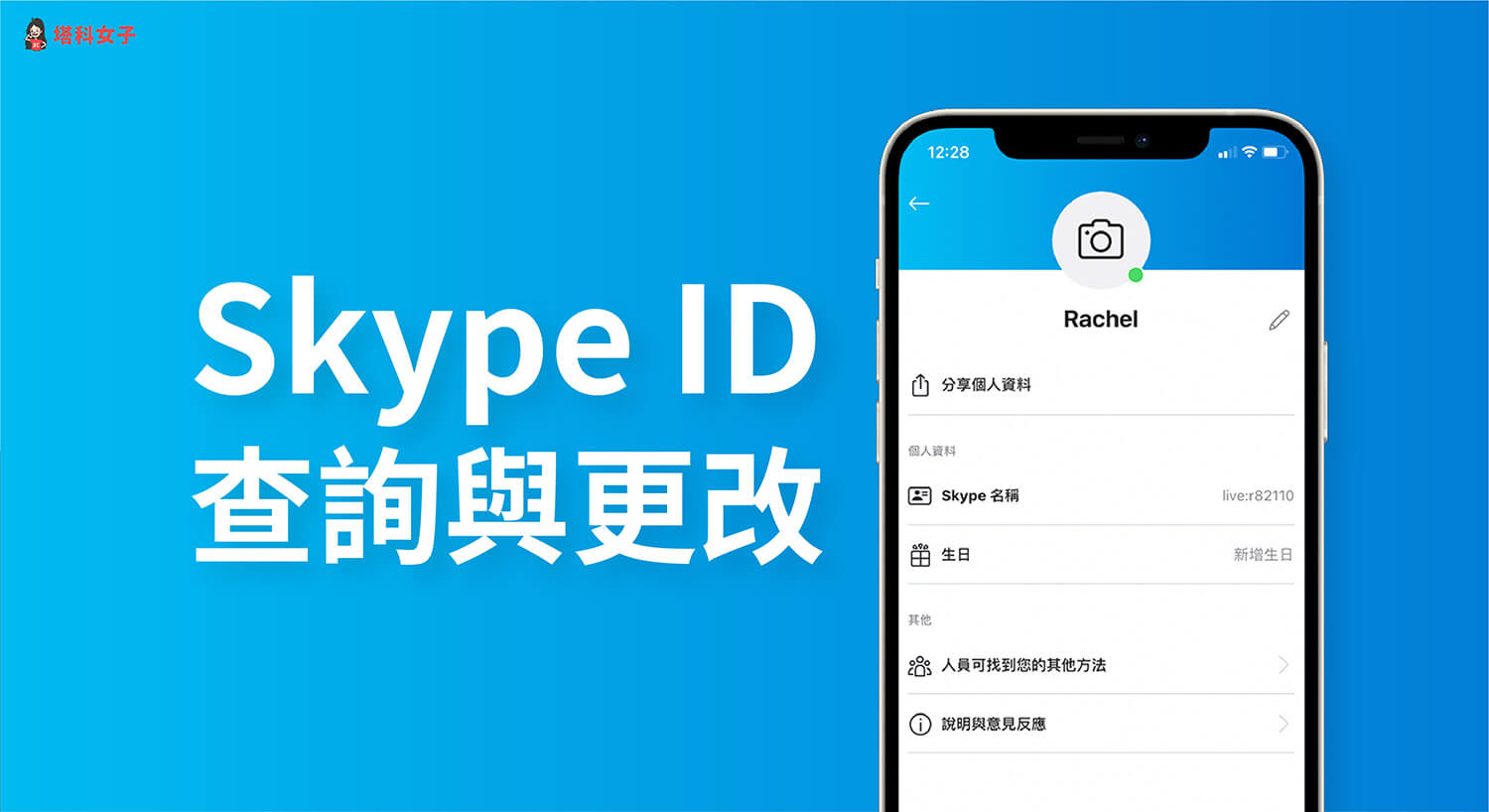
发表回复